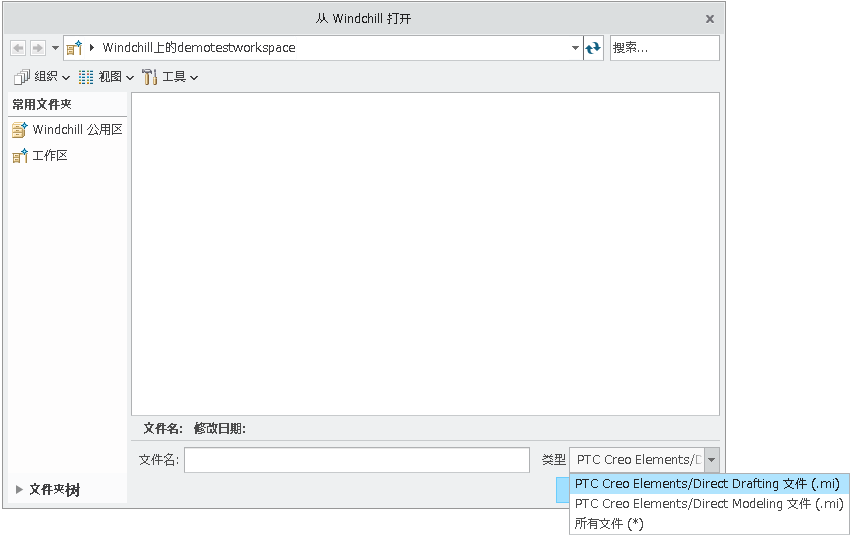在 Windchill 中使用 Drafting Workgroup Manager 打开 Creo Elements/Direct Drawings
您可以从 Windchill Workgroup Manager 打开在 Creo Elements/Direct Modeling Annotation 中创建的绘图。
您还可以从 Windchill Workgroup Manager 打开在 Annotation 中创建的绘图框。此外,您可以通过执行以下步骤从 Windchill Workgroup Manager 打开在 Annotation 中更新的绘图或框架:
1. 从 Windchill Workgroup Manager 打开 Annotation 绘图 (有或无边框),例如,版本 A0。
2. 更新 Annotation 中的绘图或框架。在 Annotation 中,可以使用 Annotation 框架或 Drafting 框架。
3. 将已更新的绘图检入到 Windchill Workgroup Manager 以创建另一个版本,例如 A1。
4. 从 Windchill Workgroup Manager 打开在 Drafting 中已更新或已修改的绘图 (.mi)。已更新或已修改的绘图和框架 (版本 A1) 可在 Drafting 中使用。
|
|
如果修改了 Creo Elements/Direct Modeling Annotation 中的 Annotation 绘图框架,然后通过 Windchill Workgroup Manager 打开 Drafting 中的绘图,则已修改的框架可在 Drafting 中使用。
|
从 Windchill Workgroup Manager 打开 Annotation 绘图
要从 Windchill Workgroup Manager 打开 Annotation 绘图,请执行以下步骤:
1. 在
Creo Elements/Direct Drafting 中,单击 > 。
“从 Windchill 中打开”窗口随即打开。有关详细信息,请参阅
从 Windchill 中加载文件。
2. 在“类型”列表中,单击“所有文件 (*)”以显示 Annotation 和 Drafting mi 文件 (绘图)。
|
|
在“类型”列表中,选择 PTC Creo Elements/Direct Drafting Files (.mi) 以仅显示 Drafting (mi) 绘图或文件。
|
3. 选择 Annotation 绘图 (.mi) 或文件,然后单击“确定”。Annotation 绘图将显示在 Drafting 视区中。
或者,在 Windchill Workgroup Manager 工作区中,右键单击 Annotation 绘图,然后在操作菜单中单击 > 。Annotation 绘图将显示在 Drafting 视区中。
从 Windchill Workgroup Manager 打开 Annotation 框架或 Drafting 框架 (.mi)
要从 Windchill Workgroup Manager 打开 Annotation 或 Drafting 框架,请执行以下步骤:
1. 在
Creo Elements/Direct Drafting 中,单击 > > 。
“从 Windchill 中打开”窗口随即打开。有关详细信息,请参阅
从 Windchill 加载框架。
2. 在“类型”列表中,
◦ 对于 Annotation 框架,请单击 Annotation Frames (.mi)。
◦ 对于 Drafting 框架,请单击 Drafting Frames (.mi)。
3. 选择 Annotation 或 Drafting 框架,然后单击“确定”。